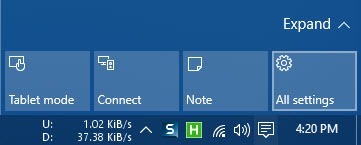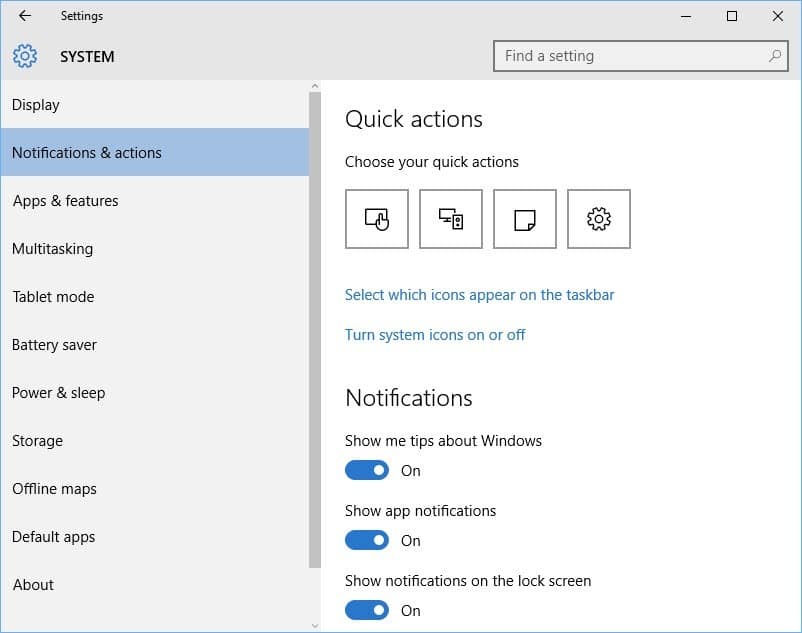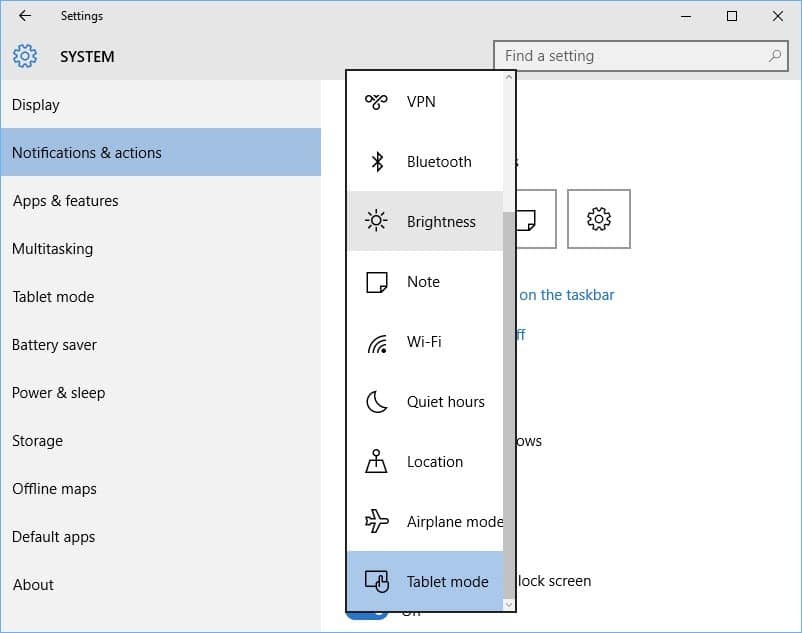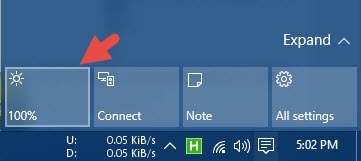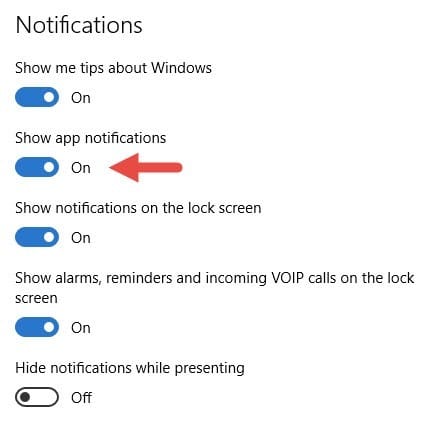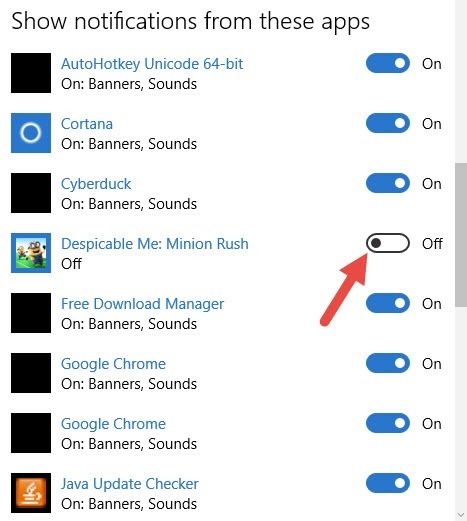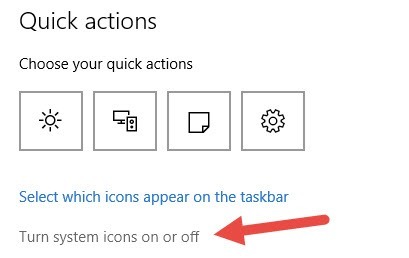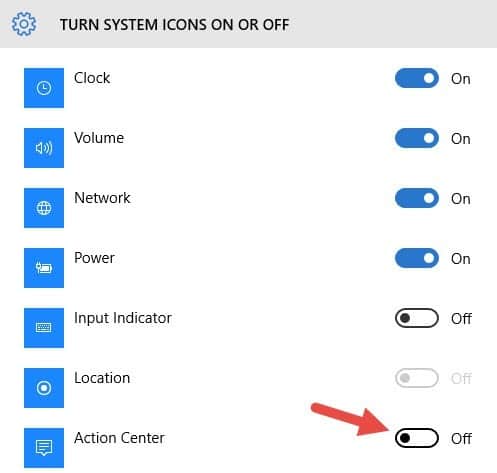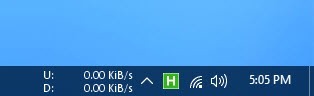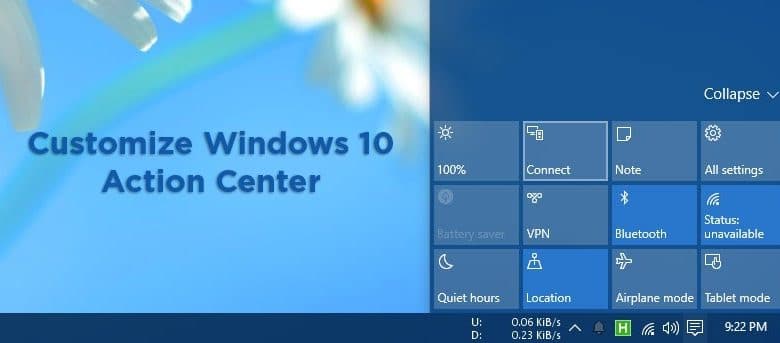
Par rapport à ce qui était inclus avec Windows 8, Microsoft a considérablement amélioré le nouveau Centre d’action. Le nouveau Centre d’action de Windows 10 est comme une zone de notifications dans n’importe quel système d’exploitation mobile moderne. Toutes les notifications de votre système d’exploitation et des autres applications installées sont désormais affichées dans la notification ou le Centre d’action plutôt que d’afficher leurs propres info-bulles individuelles.
En plus d’afficher des notifications universelles, le Centre d’action dispose également de quelques boutons qui vous permettent de lancer rapidement différentes options dans Windows 10. L’avantage du nouveau Centre d’action Windows 10 est qu’il est personnalisable dans une certaine mesure. Voici comment vous pouvez le faire.
Personnaliser le Centre d’actions Windows 10
Dans le Centre d’action, vous aurez douze boutons différents pour accéder à douze options différentes comme Tous les paramètres, Bluetooth, VPN, Mode avion, OneNote, etc.
Si vous cliquez sur le lien « Réduire » apparaissant au-dessus des boutons, tous les boutons, à l’exception de quatre, seront réduits. Cette action libère de l’espace dans le Centre d’action. De plus, vous pouvez personnaliser ces quatre boutons dans le panneau Paramètres.
Pour ce faire, cliquez sur le bouton « Tous les paramètres ».
Cette action ouvrira le panneau Paramètres. Cliquez sur l’option « Système », puis sélectionnez « Notifications et actions » apparaissant dans la barre latérale gauche du panneau des paramètres.
Comme je l’ai mentionné, vous pouvez personnaliser quatre boutons dans le Centre d’action. Pour ce faire, cliquez sur l’icône que vous souhaitez personnaliser dans la catégorie « Actions rapides ». Cela vous montrera une liste de toutes les options disponibles ; sélectionnez simplement l’option que vous voulez. Dans mon cas, je remplace le bouton Mode tablette par le bouton Luminosité afin de pouvoir facilement régler la luminosité de mon écran.
Dès que vous avez sélectionné le bouton dans la liste disponible, il changera instantanément le bouton dans le Centre d’action.
Après avoir personnalisé les boutons, vous pouvez également personnaliser si les applications doivent afficher ou non des notifications dans le centre d’action. Si vous souhaitez empêcher les applications d’afficher les notifications dans le Centre de maintenance, activez le bouton « Afficher les notifications d’applications » sur « désactivé » dans la section Notifications.
Si vous ne souhaitez pas empêcher toutes les applications d’afficher des notifications dans le Centre de maintenance, vous pouvez choisir manuellement les applications pouvant afficher les notifications. Pour ce faire, faites défiler vers le bas et vous trouverez la section « Afficher les notifications de ces applications ». Ici, vous pouvez basculer individuellement quelle application peut afficher des notifications dans le Centre d’action.
Comme vous pouvez le voir sur l’image ci-dessous, j’ai désactivé les notifications de l’application de jeu « Despicable Me » afin que cela ne me dérange pas avec des offres spéciales ou autre chose.
Enfin, si vous souhaitez supprimer l’icône de notification de la barre des tâches, cliquez sur le lien « Activer ou désactiver les icônes système ».
L’action ci-dessus ouvrira le panneau « Activer ou désactiver les icônes du système ». Basculez le bouton à côté de l’option « Centre d’action ».
Vous ne verrez plus l’icône de notifications dans la barre des tâches et vous ne pourrez plus accéder au Centre de maintenance. Bien sûr, vous pouvez également désactiver complètement le Centre de maintenance à l’aide de l’éditeur de registre Windows ou de l’éditeur de stratégie de groupe.
Faites un commentaire ci-dessous en partageant vos réflexions et expériences sur l’utilisation et la personnalisation du nouveau Centre d’action dans Windows 10.
Cet article est-il utile ? Oui Non